iOS 17: Die Wegbegleitung nutzen
Mit iOS 17 hat das System eine starke Funktion verpasst bekommen, nämlich die Wegbegleitung. Ihr könnt so anderen automatisch mitteilen, wenn ihr irgendwo angekommen seid – oder vice versa. Als Beispiel: Euer Kind macht sich auf den Weg zu einer bestimmten Location. Ist es gut angekommen, würdet ihr automatisch eine iMessage bekommen, dass das Ziel erreicht wurde.
Die Funktion kann in iOS 17 in jedem iMessage-Chat über das Plus-Zeichen neben dem Textfeld aktiviert werden. Ihr habt die Möglichkeit, einen bestimmten Ort anzugeben, alternativ könnt ihr auch eine Zeit angeben:
- Öffnet die App „Nachrichten“ auf eurem iPhone.
- Tippt oben im Bildschirm auf Neue Nachricht und fügt einen Empfänger hinzu oder wählt eine vorhandene Konversation aus.
- Tippt auf +, auf „Mehr“ und dann auf „Wegbegleitung“ und auf Bearbeiten.
- Wählt eine der folgenden Optionen aus:
- Wenn ich ankomme: Gebt euer Ziel und die Fortbewegungsart (Fahren, ÖPNV oder Gehen) an und fügt einen Zeitpuffer hinzu, falls erforderlich. Die Funktion „Wegbegleitung“ überwacht eure Reise und benachrichtigt den Empfänger, wenn sich euer iPhone über längere Zeit nicht fortbewegt oder euer Ziel nicht wie erwartet erreicht. Wenn ihr euer Ziel erfolgreich erreicht, wird die Wegbegleitung automatisch ausgeführt und euer Gesprächspartner wird darüber informiert, dass ihr und euer iPhone angekommen seid.
- Nach einem Timer: Gebt einen Zeitraum an – z. B., wenn ihr euch zum ersten Mal mit einer Person trefft. Wenn ihr die Wegbegleitung nicht vor der festgelegten Zeit beendet, benachrichtigt die Funktion euren Gesprächspartner.
- Tippt auf Senden,
Wenn euer iPhone nicht am Ziel ankommt oder ihr die Wegbegleitung nicht abbrecht und nicht auf die Aufforderungen der Funktion Wegbegleitung reagiert, werden die Details der Reise des iPhones an euren Vertrauten gesendet.
Kleiner Tipp am Rande: Wenn ihr die Funktion erstmals nutzt, bekommt ihr eine Hilfestellung, wie ihr sie nutzt. Da geht es dann auch um die Details der Freigabedaten, die euer Gegenüber bekommt.
Wollt ihr das später einmal wieder ändern, so ist dies auch möglich:
- Wählt „Einstellungen“ > „Nachrichten“.
- Scrollt nach unten und tippt auf „Wegbegleitung“.
- Wählt aus, welche Details ihr freigeben möchtet, wenn ihr eure Wegbegleitung nicht wie erwartet abschließt:
- Beschränkt Gebt euren aktuellen Standort sowie die Details zum Mobilfunksignal und Batterieladezustand des iPhone und der Apple Watch frei.
- Vollständig: Gebt neben den obigen Daten (aktueller Standort und Details zum Mobilfunksignal und Batterieladezustand) eure zurückgelegte Route und den Zeitpunkt der letzten Entsperrung des iPhones bzw. des letzten Ablegens der Apple Watch frei.
| Vorschau | Produkt | Preis | |
|---|---|---|---|

|
Apple Watch Series 9 (GPS, 45 mm) Smartwatch mit Aluminiumgehäuse und Sport... |
429,00 EUR |
Bei Amazon ansehen |

|
Apple iPhone 15 (128 GB) - Schwarz |
791,00 EUR |
Bei Amazon ansehen |

|
Apple iPhone 15 Pro (128 GB) - Titan Natur |
1.019,00 EUR |
Bei Amazon ansehen |
Transparenz: In diesem Artikel sind Partnerlinks enthalten. Durch einen Klick darauf gelangt ihr direkt zum Anbieter. Solltet ihr euch dort für einen Kauf entscheiden, erhalten wir eine kleine Provision. Für euch ändert sich am Preis nichts. Partnerlinks haben keinerlei Einfluss auf unsere Berichterstattung.
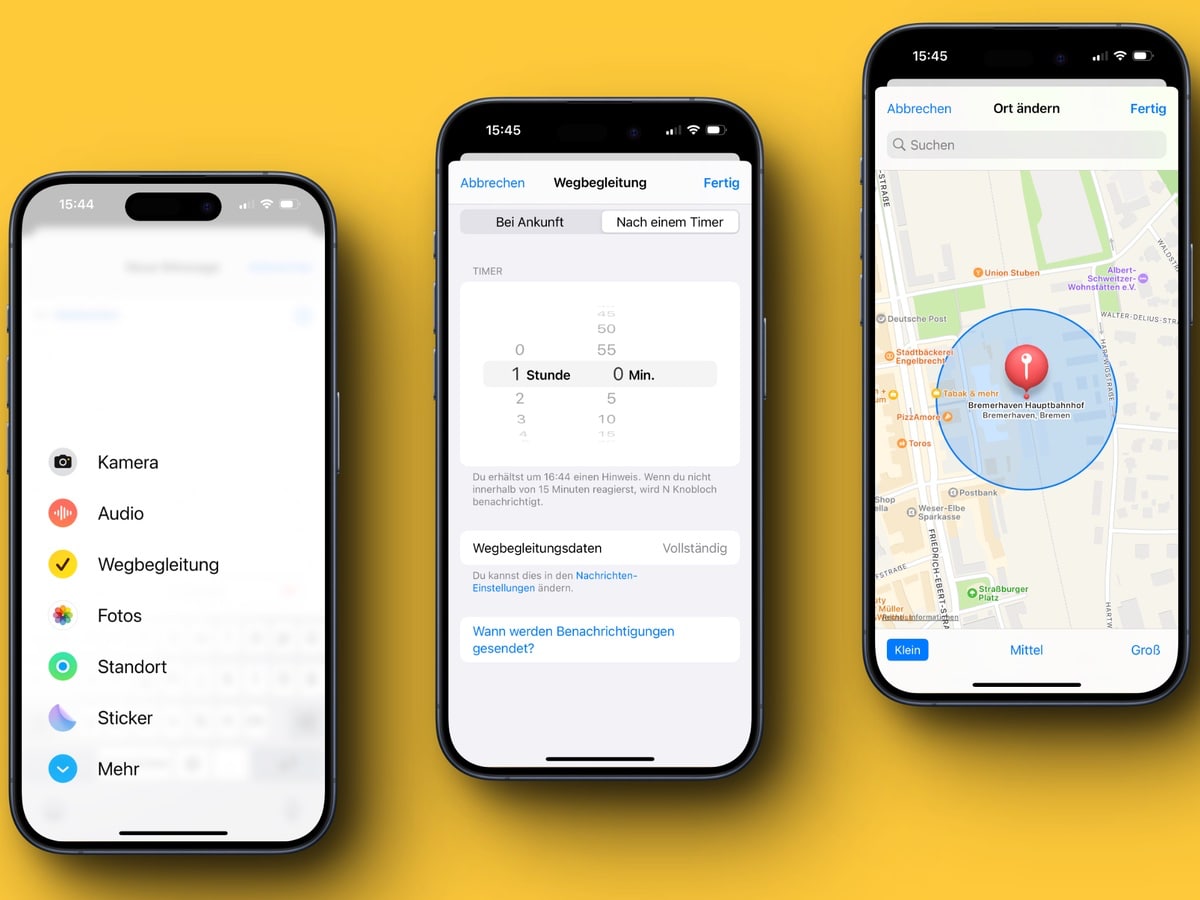
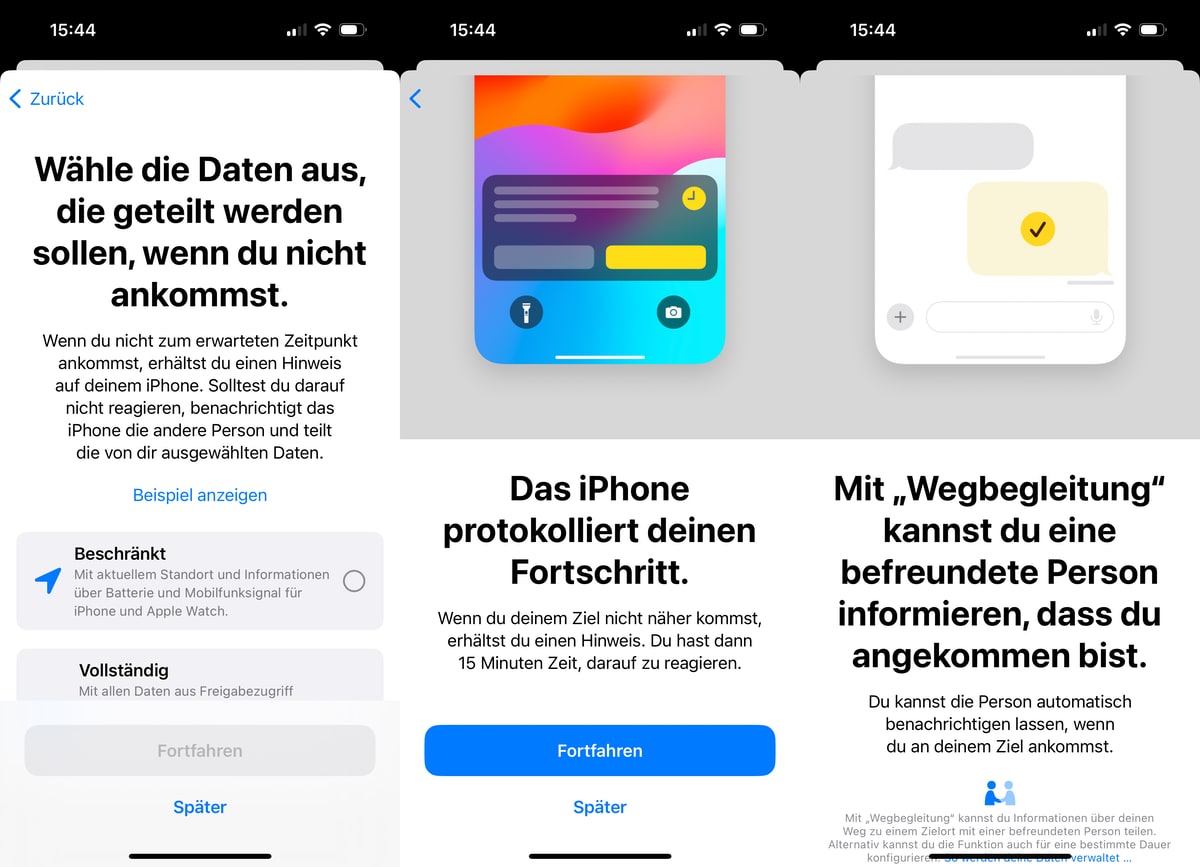
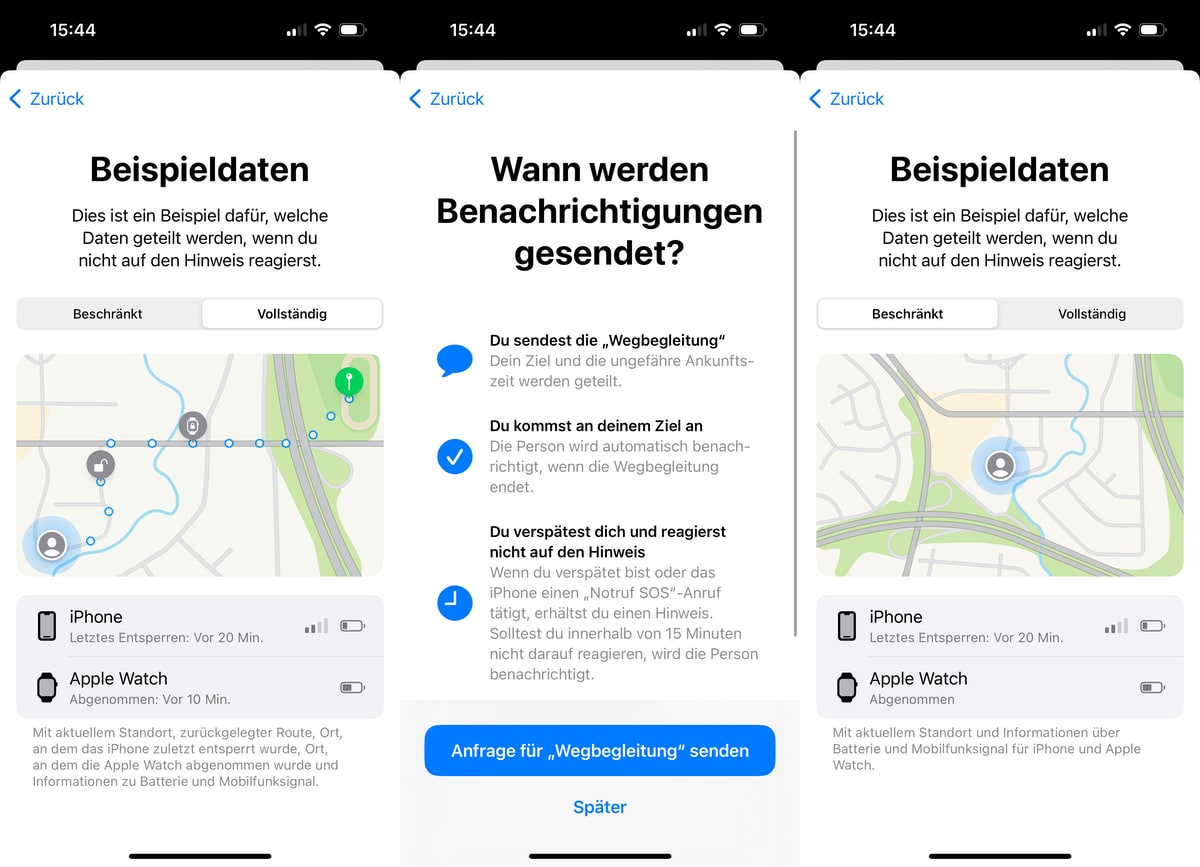



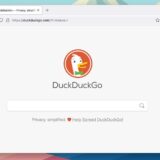




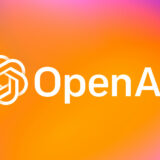

Geht das auch dauerhaft, sodass jedes Mal beim Erreichen eines bestimmten Ortes die Nachricht getriggert wird? Also z.B. Das erreichen im Büro oder wenn man daheim ankommt, etc.?
Nicht als Stalking oder Überwachung sondern um den Liebsten zu benachrichtigen wie man es aktuell per WhatsApp oder so manuell macht.
Ja das geht. Du erstellt Dir einfach ein Shortcut, welches eine Nachricht an einen bestimmten Kontakt sendet.
Danach erstellst Du in der Shortcuts App eine Automation, und wählst dort Ankunft aus. Dort die Parameter festlegen und auf weiter klicken. Als letztes wählst Du den zuvor erstellten Shortcut aus. Das wars 🙂
Genau. Zwischen 6 und 7:30, bei Ankunft XYZ. Nachricht an Z: „Peter ist angekommen“
Ja über „Wo ist“ kann man solche Benachrichtigungen einstellen
Was ist der Mehrwert zu „Wo ist“ oder „Whatsapp LiveStandort“? Diese Funktion gab es so halbwegs auch schon im Carplay „Standort teilen“.
Du bekommst bei denen keinen Hinweis, wenn die Person nicht ankommt / reagiert etc.
Man wird auch über Verspätungen informiert, man wird benachrichtigt wenn man die Apple Watch abnimmt, wenn man vom direkten Weg abkommt, etc.
Danke für das zeigen der Funktion. Sowas geht schnell unter.
Da in meinem Bekanntenkreis immer mehr auf iPhones umsteigen, kann ich das dann auch mehr nutzen.
Also in 17.1 Beta 3 finde ich da nichts unter Einstellungen in Nachrichten. Funktioniert das nur mit iMassage also iPhones?
Wieso suchst du in Einstellungen? Siehe Beitrag Schritt 1. „Öffnet die App „Nachrichten“ auf eurem iPhone.“
@ Paul
„Wollt ihr das später einmal wieder ändern, so ist dies auch möglich:
Wählt „Einstellungen“ > „Nachrichten“.
Scrollt nach unten und tippt auf „Wegbegleitung“. “
Das habe ich gesucht und wenn ich generell in den Einstellungen suche findet er auch nichts.
Das erscheint erst in den Einstellungen, wenn man Wegbegleitung in der Nachrichten App aktiviert bzw. die Hilfestellung dort durch hat.
Finde auch nichts in Einstellungen wie im Artikel beschrieben. Direkt in Nachrichen beim Plus Icon finde ich es aber.
Danke für den Hinweis auf die Funktion. Kann ich gut brauchen. Merci!